3步驟搞掂!
輕鬆設定Gmail公司電郵
:Google Workspace
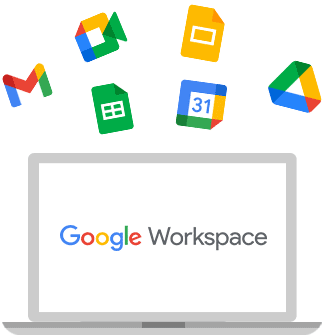
步驟1
申請Google Workspace
前往Google Workspace官方網站申請免費 14 天試用,帳號上限為 10 個。 Google官方申請介面
※請注意,您必須擁有自己專屬的網域(<貴公司>.com),才能申請Google Workspace。若您尚未擁有網域,可自行至以下建議的網域註冊商購買:
Go Daddy:
https://hk.godaddy.com/en/domains/domain-name-search
Hosting speed:
https://hostingspeed.net/account/domainname.php
Google:
https://domains.google/#/
步驟2
驗證網域擁有權
申請 Google Workspace 時,必須驗證自己擁有貴公司的網域 (例如「<貴公司>.com」),您才能使用包括 Gmail 在內的各項 Google Workspace 服務。
驗證方法:
- 在您的網域設定中新增 TXT 或 CNAME 紀錄 (建議做法)
- 將 HTML 檔案上傳到您的網站
- 在您的網站上新增 meta 標記
步驟3
更改MX紀錄指向
網域擁有權確認完成後,接著更改DNS的MX郵件紀錄指向。
增加MX記錄需要24~48小時才會生效,請耐心等候。
| 主機 | 存留時間 (TTL*) | 類型 | 順序 | 目的位置 |
|---|---|---|---|---|
| 空白或 @ | 3600 | MX | 1 | ASPMX.L.GOOGLE.COM |
| 空白或 @ | 3600 | MX | 5 | ALT1.ASPMX.L.GOOGLE.COM |
| 空白或 @ | 3600 | MX | 5 | ALT2.ASPMX.L.GOOGLE.COM |
| 空白或 @ | 3600 | MX | 10 | ALT3.ASPMX.L.GOOGLE.COM |
| 空白或 @ | 3600 | MX | 10 | ALT4.ASPMX.L.GOOGLE.COM |
請參考: 為Google Workspace設定 MX 記錄
為了防止他人偽造您的網域地址來傳送郵件,導致貴公司寄出的信件被歸類倒垃圾郵件或是直接被拒絕,我們強烈建議您前往DNS後台新增一筆 SPF 紀錄值。收件者可以參考 SPF 紀錄,判斷郵件是否真的由授權的郵件伺服器所傳送。
請建立含有以下內容的 TXT 紀錄:v=spf1 include:_spf.google.com ~all
請參考:關於SPF紀錄
設定完成後,即可至Google Workspace管理控制台開啟服務。
設定完成
試用期結束後選擇付款方式
| Google 直接購買 | 透過TS Cloud | |
|---|---|---|
| 產品價格(一年) | US$84 | HK$659 |
| Gmail,Google雲端硬碟容量 | 30GB | 30GB |
| 企業專屬電子郵件 | ✓ | ✓ |
| 享有Google雲端硬碟、 Google文件、試算表和簡報 |
✓ | ✓ |
| 保證99.9%的正常運作 | ✓ | ✓ |
| 全年無休的Google支援服務 | ✓ | ✓ |
| 中文支援服務 | ✓ | |
| 網上銀行轉帳 | ✓ |
14天試用期結束後,若決定繼續使用,需選擇付款方式,您可選擇以下兩種付款管道:
方式一、直接和Google刷卡購買,唯必須綁定信用卡
可選擇直接向Google購買,填寫付款資訊後,未來將會自動扣款。
方式二、向Google香港合作夥伴購買
如果您不希望綁定信用卡,可尋找香港區合法Google合作夥伴購買。除了不用綁定信用卡每月自動扣款之外,還有提供當地專線的支援顧客服務。
Gmail公司電郵設定失敗?
尋找專業人員協助
如果根據上方步驟依舊設定失敗,公司又沒有專門的IT人員可以協助的話,建議您可以尋找專業團隊協助設定,以免自行設定錯誤造成更大的損失。目前香港有專業的Google合作夥伴額外提供「Google Workspace啟用設定」的加購服務,內容大致包含:
• 導入前的諮詢服務
• 導入設定手續協助
• 導入後的技術支援
讓您可以不須自行花時間摸索,交給專員,就可於3個工作天內直接登入使用Gmail公司電郵。


